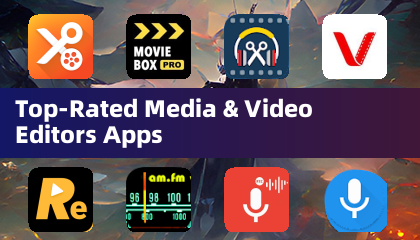လျှို့ဝှက်ချက်များကိုသော့ဖွင့်ပါ။
ဤလမ်းညွှန်အသေးစိတ်ကို Grand Theft Auto 5 (GTA 5) ဇာတ်လမ်းစနစ်နှင့် GTA တွင် GTA ၏တိုးတက်မှုကိုမည်သို့သိမ်းဆည်းရမည်ကိုအသေးစိတ်ဖော်ပြပါ။ ဂိမ်းအင်္ဂါအင်္ဂါရပ်နှစ်ခုစလုံးသည်ညာဘက်ထောင့်ရှိအလှည့်အလှည့် Orange Corning မှညွှန်ပြသော Autosaves သည် Autosaves များပြုလုပ်ခဲ့သည်။
GTA 5 Story Mode Saving:
GTA 5 ၏ဇာတ်လမ်းတွင်လက်စွဲစာရင်းချွေတာမှုအတွက်အဓိကနည်းလမ်းနှစ်မျိုးရှိသည်။
နည်းလမ်း 1 - Safehouse တွင်အိပ်ခြင်း
Safehouse ကိုရှာပါ။ သင်၏ဇာတ်ကောင်၏အိပ်ရာကိုချဉ်း ကပ်. နှိပ်ပါ။
- keyboard: e
- Controller: D-pad ပေါ်ရှိညာဘက်ရှိညာဘက်
ဤသည်အိပ်စက်ခြင်းနှင့် Save Game menu ကိုဖွင့်ပါလိမ့်မယ်။
နည်းလမ်း 2 - ဆဲလ်ဖုန်းကိုသုံးခြင်း
မြန်ဆန်သောသိမ်းဆည်းရန်, In-Game Cell Phone ကိုသုံးပါ။
- ဆဲလ်ဖုန်းကိုဖွင့်ပါ (Keyboard: Up arrow; Controller: D-pad ပေါ်တက်သည်။
- Save Game menu ကိုဝင်ရောက်ရန် Cloud icon ကိုရွေးချယ်ပါ။
- သိမ်းဆည်းပါ။

GTA အွန်လိုင်းချွေတာခြင်း -
GTA အွန်လိုင်းတွင်သီးသန့်ထားရှိသော Manual Save menu ကိုမကမ်းလှမ်းပါ။ အဲဒီအစား, သင်ဤနည်းလမ်းများကို အသုံးပြု. autosaves များကိုဖြစ်ပေါ်နိုင်သည်။
နည်းလမ်း 1 - မတ်မတ် / အသုံးအဆောင်များပြောင်းလဲခြင်း (🎜]
- သင်၏အသွင်အပြင်ကိုပြောင်းလဲခြင်းသည် autosave ကိုတွန်းအားပေးသည်။ အတည်ပြုရန်လှည့်ထားသောလိမ်မော်ရောင်စက်ဝိုင်းကိုရှာဖွေပါ။
- Interaction menu ကိုဖွင့်ပါ (Keyboard: M; M; Controller: TouchPad) ။
- အသွင်အပြင်ကိုရွေးချယ်ပြီးဆက်စပ်ပစ္စည်းများ။ မည်သည့်ဆက်စပ်ပစ္စည်းကိုမဆိုပြောင်းလဲခြင်းသို့မဟုတ်သင်၏မတ်မတ်ကိုလဲလှယ်ပါ။
Interaction menu ကိုမှထွက်ပါ။
နည်းလမ်း 2 - SWAP ဇာတ်ကောင်မီနူးကိုသုံးခြင်း
- ဇာတ်ကောင်များမပြောင်းလဲဘဲပင် swap character menu သို့သွားလာရန် Autosave ကိုအစပျိုးသည် (🎜]
- Pause menu ကိုဖွင့်ပါ (ကီးဘုတ် - ESC; Controller: Start) ။
- အွန်လိုင်း tab သို့သွားပါ။
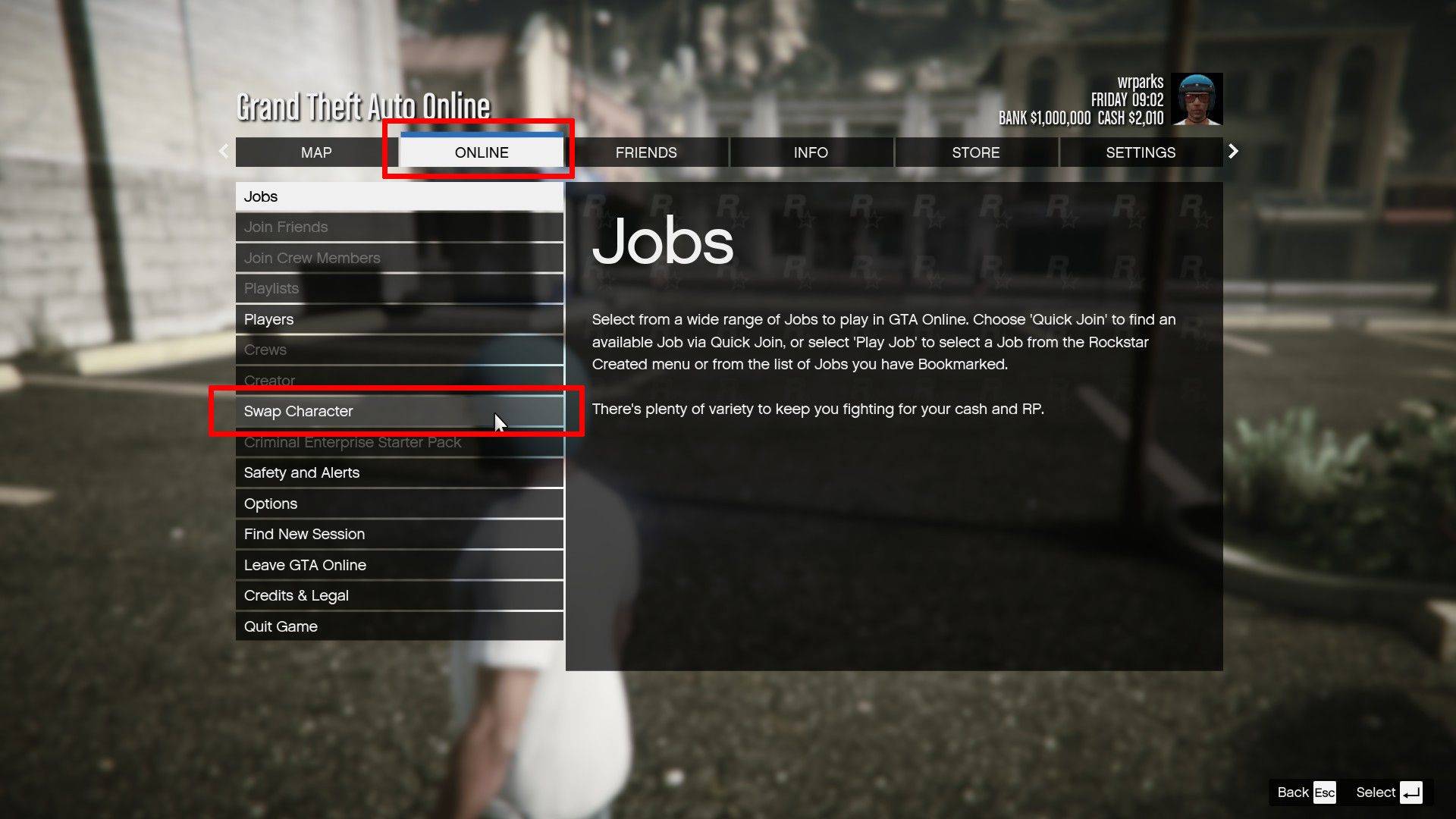
[🎜] [🎜] ဤနည်းလမ်းများကို GTA 5 Story mode နှင့် GTA တွင်အွန်လိုင်းတွင်သင်၏တိုးတက်မှုကိုကာကွယ်ရန်ဤနည်းလမ်းများကိုပုံမှန်အသုံးချရန်သတိရပါ။ [🎜]







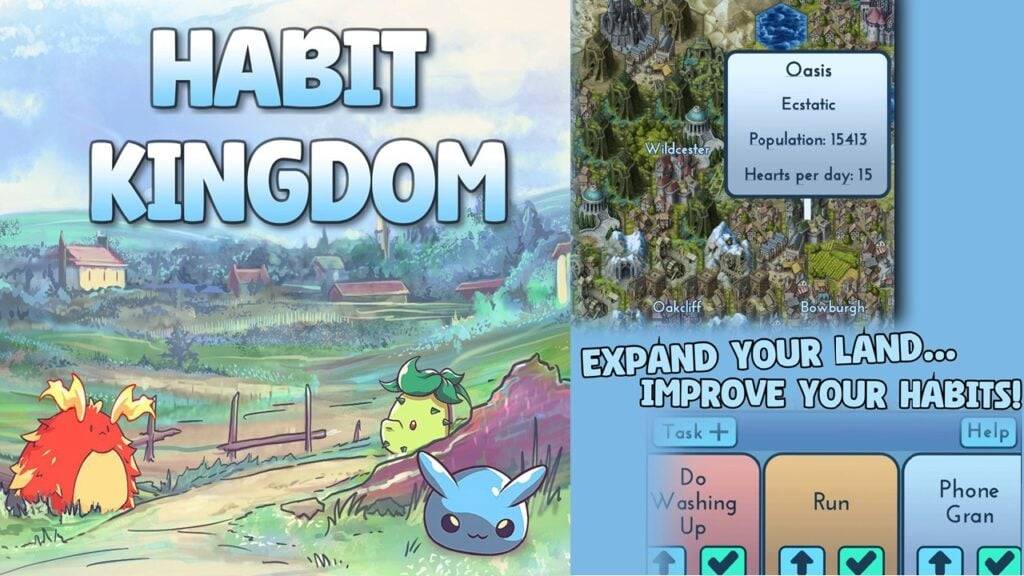
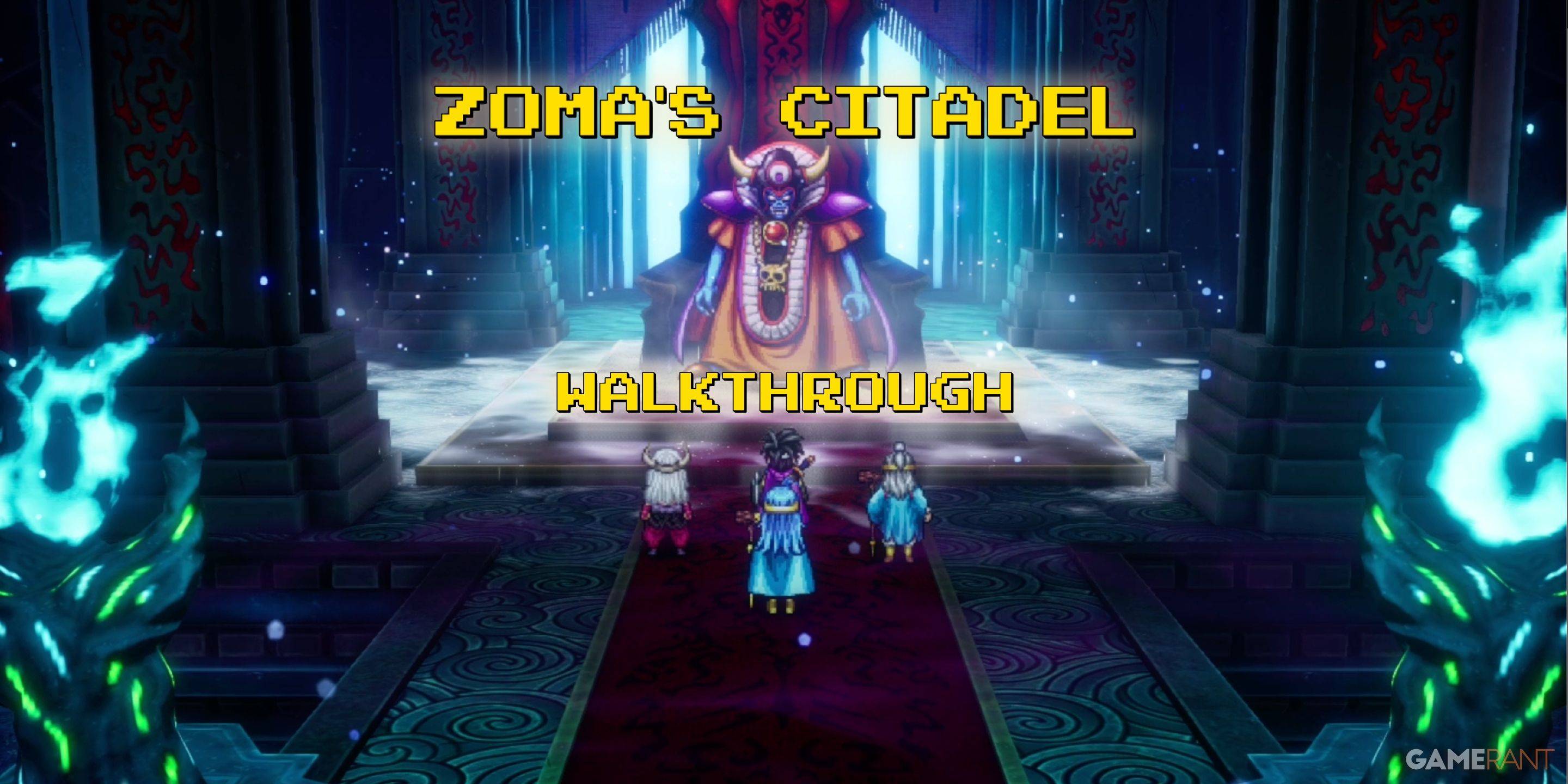
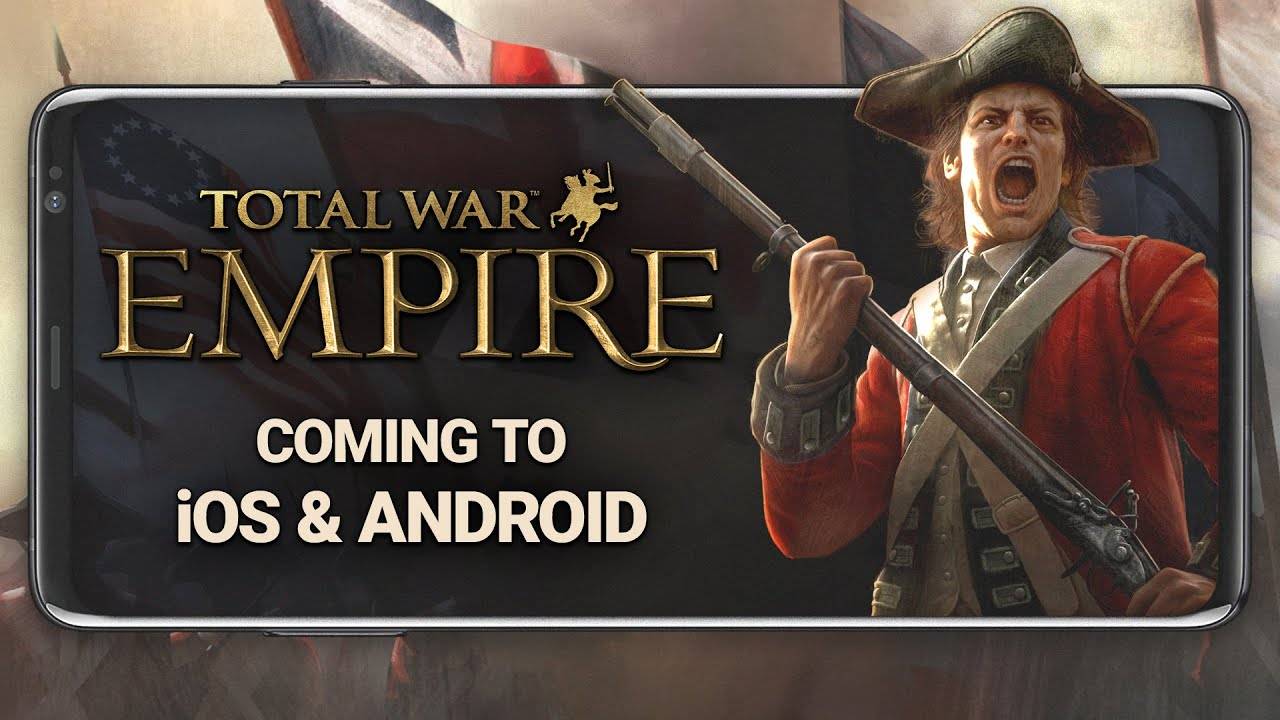
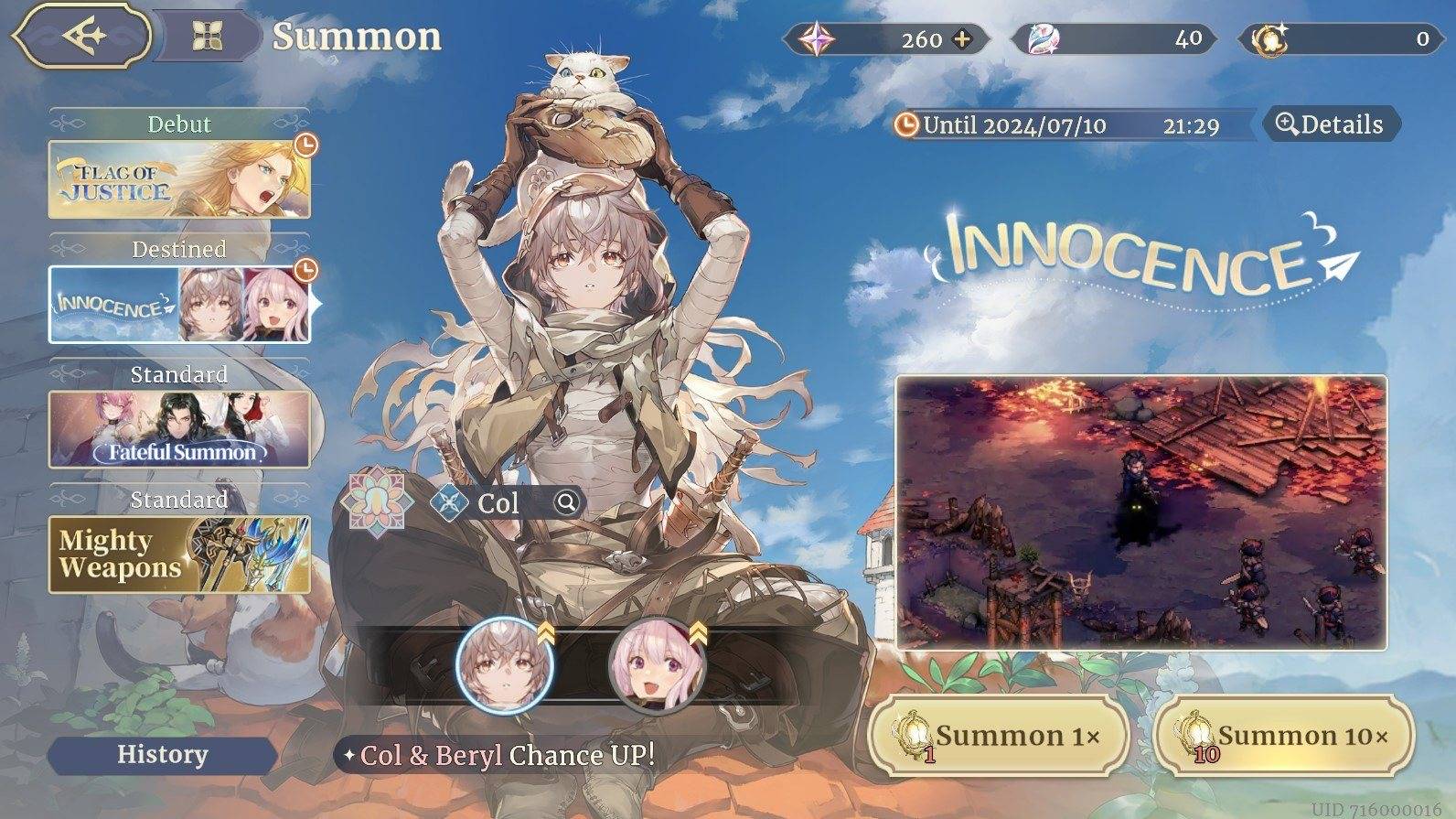

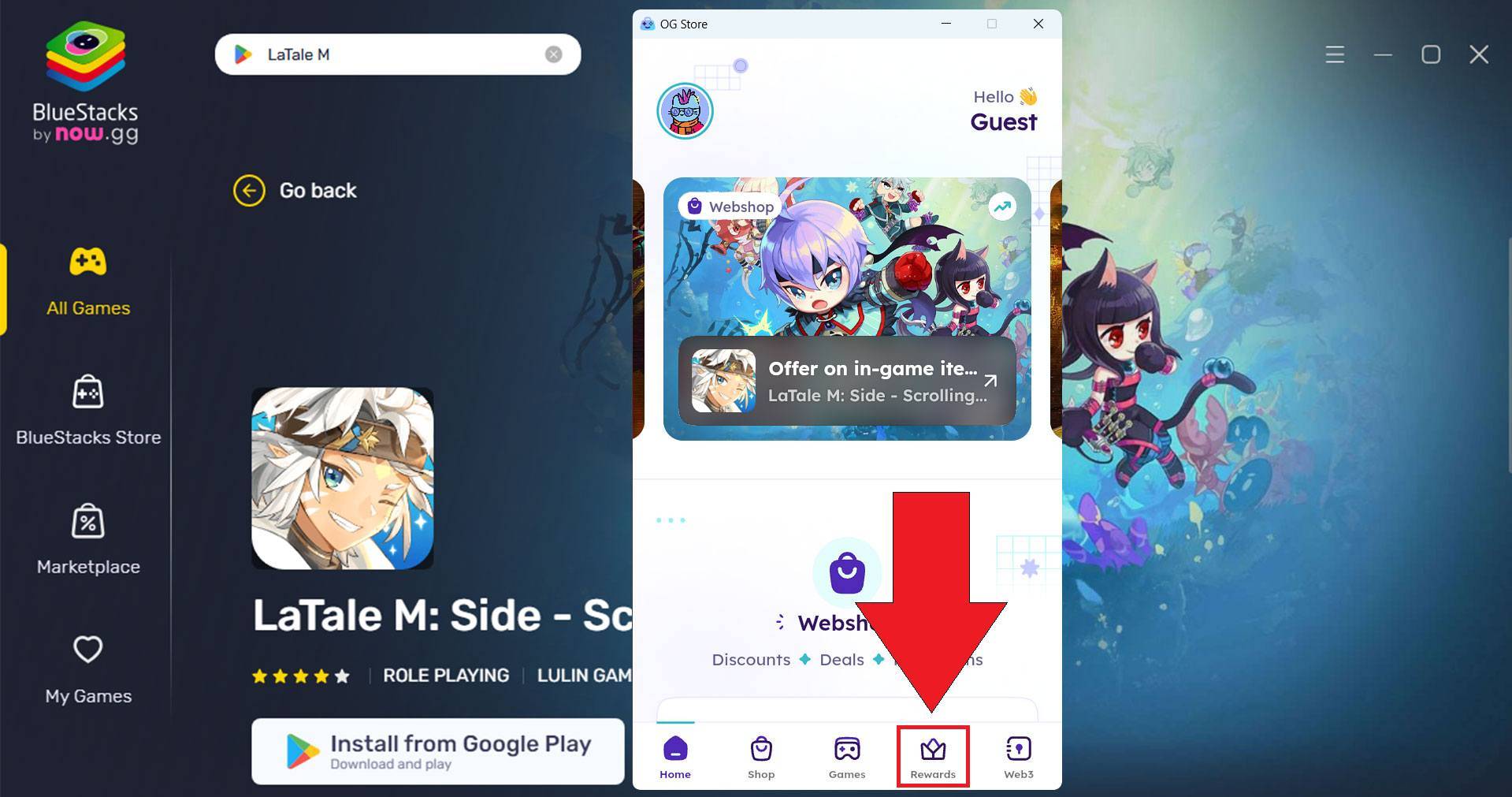









![FurrHouse [Ch. 3]](https://images.dshu.net/uploads/30/1719555089667e54115d59f.jpg)